电脑wifi断开连接怎么回事?如何快速恢复连接?
5
2025-04-16
在这个数字化时代,网络安全已成为人们日常生活中的一个重要组成部分。无论是笔记本电脑还是台式机,连接WiFi都需要设置一个安全的密码。本文将向您展示如何为您的电脑WiFi设置密码,并提供一些确保网络安全性的实用建议。
在开始设置WiFi密码之前,我们需要明白,一个安全的WiFi密码能够有效阻止未经授权的用户接入您的网络,防止隐私泄露和安全风险。选择一个强大且难以猜测的密码至关重要。
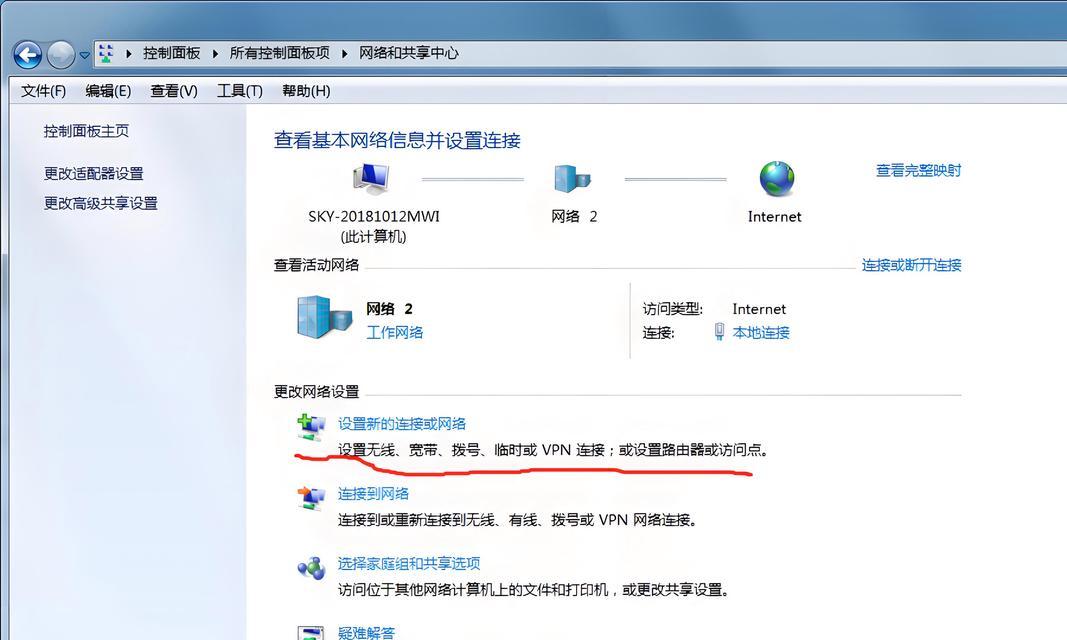
1.连接到您的无线路由器
您需要用一条网线将电脑连接到无线路由器,或者确保电脑处于路由器的WiFi信号覆盖范围内。
2.打开网络设置
接下来,在电脑上打开网络和共享中心。
对于Windows10用户:
在任务栏右下角点击网络图标;
选择“打开网络和共享中心”。
对于Mac用户:
点击屏幕顶部的苹果菜单;
选择“系统偏好设置”;
点击“网络”。
3.查看和修改无线网络属性
在“网络和共享中心”中,找到当前连接的无线网络并点击“属性”,或者在Mac上选择正在使用的无线网络。
4.进入无线网络设置
在属性设置中,选择“安全”标签页,您将看到安全类型,例如WPA2-PSK(AES)是最常见的安全类型,然后点击“更改高级设置”。
5.设置新的WiFi密码
在“安全”标签页中,找到“网络安全密钥”或“密码”,输入您希望设置的新密码。请确保密码至少包含12个字符,包括大小写字母、数字和特殊字符的组合,以提高安全性。
6.保存并退出
设置完毕后,记得点击“确定”或“保存”按钮来保存您的设置,并断开与无线网络的连接,然后重新连接以确保更改生效。

设置好WiFi密码后,还需要注意一些安全性措施以保护您的网络:
1.更改默认的管理员密码
大多数路由器出厂时都有默认的管理员用户名和密码,务必登录到路由器的管理界面更改这些默认设置,防止他人远程访问您的路由器设置。
2.关闭WPS功能
WPS(Wi-FiProtectedSetup)本意是为了简化无线网络的连接过程,但其安全性并不高。建议在路由器设置中关闭WPS功能。
3.开启网络加密
选择合适的加密方式,如WPA2或WPA3,这些加密协议提供的安全级别要远远高于WEP或WPA。
4.定期更新路由器固件
路由器制造商通常会定期发布固件更新,以修补安全漏洞。确保定期检查并安装最新的固件更新。
5.隐藏SSID广播
通过隐藏您的无线网络名称(SSID),可以减少恶意用户发现您网络的机会。您可以在路由器设置中取消勾选“开启SSID广播”的选项。
6.创建访客网络
为避免访客直接连接到您的主网络,可以设置一个独立的访客网络,这样即使访客网络被破解,也不会影响您主网络的安全。

Q1:如何知道我的路由器支持哪种加密类型?
A1:您可以通过登录到路由器的管理界面来查看支持的加密类型,通常在无线网络设置或安全设置中会有说明。
Q2:我可以使用一个简单的密码吗?
A2:不建议使用简单的密码,简单的密码容易被破解,应当选择一个复杂且难以猜测的密码。
Q3:如何确保我的密码是安全的?
A3:生成一个包含大小写字母、数字和特殊符号的长密码,避免使用容易被猜到的个人信息,比如生日、电话号码等。
通过本文的指导,您应该已经掌握了如何为您的电脑WiFi设置密码,并采取了必要的安全措施以保护您的网络。记得定期检查和更新您的安全设置,以抵御潜在的安全威胁。保持警惕,使用安全的网络习惯,可以让您的在线生活更加安心。
版权声明:本文内容由互联网用户自发贡献,该文观点仅代表作者本人。本站仅提供信息存储空间服务,不拥有所有权,不承担相关法律责任。如发现本站有涉嫌抄袭侵权/违法违规的内容, 请发送邮件至 3561739510@qq.com 举报,一经查实,本站将立刻删除。